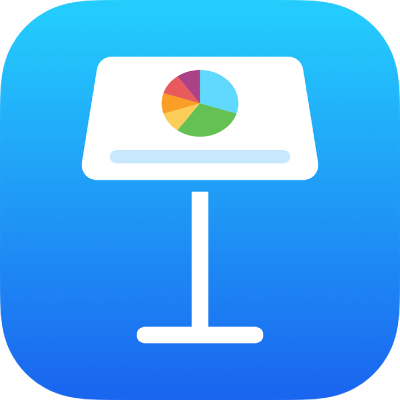
Adicionar ou apagar slides no Keynote do iPhone
Há várias maneiras de adicionar slides a uma apresentação. Você pode adicionar um novo slide, duplicar slides existentes e adicionar slides de outra apresentação.
Adicionar um slide
Adicione um slide na visualização de slides e na visualização de mesa de luz: toque em
 , na parte inferior da tela, e depois toque em um layout de slide.
, na parte inferior da tela, e depois toque em um layout de slide.Adicione um slide na visualização de esboço: no esboço de texto, toque no slide após o qual você quer adicionar um novo slide e toque em
 .
.Para adicionar um slide rapidamente enquanto digita na última linha de um slide, toque em Retorno duas vezes.
Após adicionar um slide, adicione o seu próprio conteúdo a ele, incluindo texto, formas, tabelas, gráficos, fotos e vídeos.
Duplicar slides
Duplique um slide na visualização de slides: toque para selecionar um slide no navegador de slides, toque-o novamente e toque em Duplicar.
Duplique vários slides na visualização de slides: no navegador de slides, mantenha um slide pressionado enquanto toca em outros com outro dedo; levante o dedo do primeiro slide e toque em Duplicar.
Duplique um slide na visualização de mesa de luz: toque para selecionar um slide e toque em
 na parte inferior da tela.
na parte inferior da tela.Duplique vários slides na visualização de mesa de luz: toque em Selecionar na parte inferior da tela, toque nos slides que deseja duplicar, toque em
 e toque em OK.
e toque em OK.Duplique um slide na visualização de esboço: no esboço de texto, toque na linha superior do slide que você quer duplicar e toque em
 para abrir os controles de seleção. Arraste os puxadores de redimensionamento brancos (eles se parecem com barras brancas acima e abaixo do texto selecionado) para selecionar todo o conteúdo do slide e toque em Duplicar (talvez você tenha que tocar em
para abrir os controles de seleção. Arraste os puxadores de redimensionamento brancos (eles se parecem com barras brancas acima e abaixo do texto selecionado) para selecionar todo o conteúdo do slide e toque em Duplicar (talvez você tenha que tocar em  várias vezes para ver o botão Duplicar).
várias vezes para ver o botão Duplicar).Duplique vários slides na visualização de esboço: no esboço de texto, toque na linha superior do slide que você quer duplicar e toque em
 para abrir os controles de seleção. Arraste os puxadores de redimensionamento brancos para selecionar os slides que você quer duplicar e toque em Duplicar.
para abrir os controles de seleção. Arraste os puxadores de redimensionamento brancos para selecionar os slides que você quer duplicar e toque em Duplicar.
Inserir um slide de outra apresentação
Abra a apresentação que contém o slide desejado.
Na visualização de slides, toque para selecionar um slide no navegador de slides.
Caso você não veja o navegador de slides, feche os dedos sobre o slide para reduzir.
Toque no slide novamente e toque em Copiar.
Dica: para selecionar e copiar vários slides, toque e mantenha pressionado um slide enquanto toca em outros com outro dedo, levante os dedos e toque em Copiar.
Toque em
 na barra de ferramentas.
na barra de ferramentas.No gerenciador de apresentações, toque na apresentação em que você deseja inserir o slide.
Na visualização de slides, toque em qualquer lugar do navegador de slides e toque nele novamente.
Toque em Colar.
Apagar um slide
Apague um slide na visualização de slides: no navegador de slides, toque para selecionar o slide, toque-o novamente e toque em Apagar.
Apague vários slides na visualização de slides: toque e mantenha pressionado um slide enquanto toca em outros com outro dedo, levante os dedos e toque em Apagar.
Apague um slide na visualização de mesa de luz: toque para selecionar um slide e toque em
 na parte inferior da tela.
na parte inferior da tela.Apague vários slides na visualização de mesa de luz: toque em Selecionar na parte inferior da tela, toque nos slides que você quer apagar, toque em
 e toque em OK.
e toque em OK.Apague um slide na visualização de esboço: toque na linha superior do slide que deseja apagar, toque em
 e toque em Apagar.
e toque em Apagar.Apague vários slides na visualização de esboço: no esboço de texto, toque na linha superior do slide que você quer apagar e toque em
 para abrir os controles de seleção. Arraste os puxadores de redimensionamento brancos para selecionar os slides que você quer apagar e toque em Apagar.
para abrir os controles de seleção. Arraste os puxadores de redimensionamento brancos para selecionar os slides que você quer apagar e toque em Apagar.